Как добавить загруженную тему в WordPress
Опубликовано: 2022-10-17Добавление загруженной темы в WordPress — относительно простой процесс. Однако важно отметить, что не все темы совместимы с WordPress, а некоторые могут потребовать дополнительного кодирования или настройки для правильной работы. Перед началом рекомендуется создать резервную копию вашего сайта WordPress. Это гарантирует, что вы сможете восстановить свой сайт до прежнего состояния, если что-то пойдет не так во время процесса. Чтобы добавить загруженную тему в WordPress, выполните следующие действия: 1. Войдите на свой сайт WordPress как администратор. 2. На левой боковой панели выберите «Внешний вид» > «Темы». 3. На странице «Темы» нажмите кнопку «Добавить новую» вверху. 4. На странице «Добавить новую» нажмите кнопку «Загрузить тему». 5. Выберите заархивированный файл темы на своем компьютере и нажмите кнопку «Установить сейчас». 6. После установки темы нажмите кнопку «Активировать». Ваша загруженная тема теперь активна на вашем сайте WordPress.
Вам рекомендуется использовать самую последнюю версию WordPress для настройки вашей среды WordPress. Чтобы найти установочный файл WordPress, вы должны сначала извлечь ZIP-файлы, которые включены в установку. Если вы видите ошибку, подобную приведенной ниже, скорее всего, вы установили не тот пакет. WordPress позволяет загружать файлы с максимальным размером 2 МБ. В некоторых случаях вам потребуется настроить параметры PHP, поскольку некоторые темы превышают этот предел. Вы можете сделать это разными способами. Файл PHP.INI можно создать или отредактировать. Если вы не смогли найти или отредактировать файл your.php.ini, файл htaccess можно использовать для увеличения размера вашего файла.
Могу ли я установить свою собственную тему на WordPress Com?
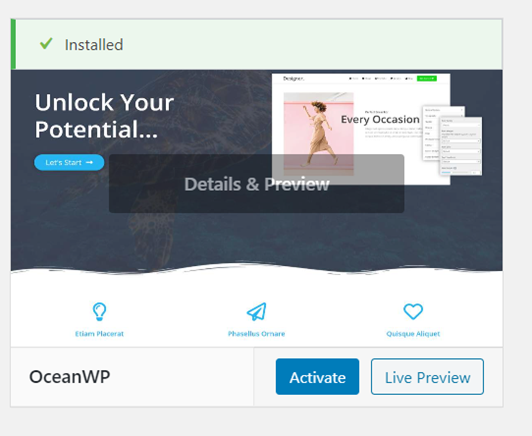
Ваша тема может быть загружена и установлена с помощью этого метода. Чтобы войти, перейдите в свою учетную запись WordPress. Внешний вид можно найти на левой боковой панели, затем «Темы» и, наконец, «Установить тему». Щелкните Загрузить, чтобы получить ZIP-файл темы .
Это руководство проведет вас через процесс загрузки любой темы на ваш сайт WordPress.com. У каждого типа веб-сайта есть тема на выбор. Вам нужно будет работать с каждой темой отдельно, но эти общие рекомендации помогут вам начать работу. Если вы хотите настроить тему, вам следует обратиться в службу поддержки темы.
Могу ли я загрузить свою собственную тему в WordPress бесплатно?
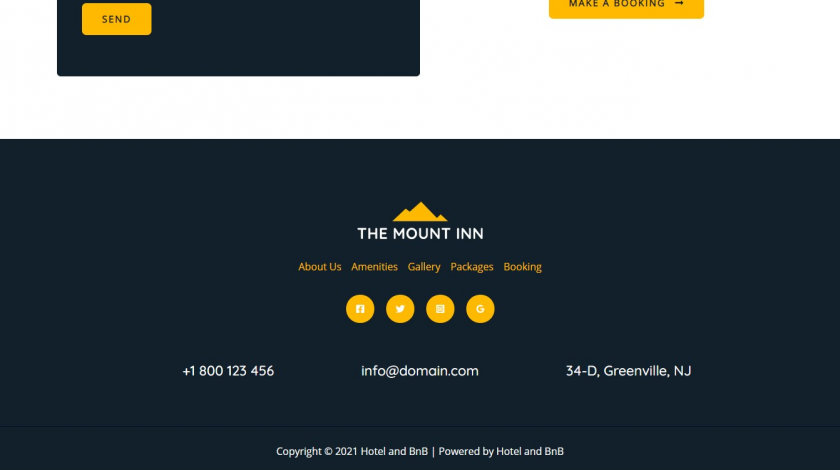
Здесь нельзя создать или загрузить собственную тему; вместо этого вы можете использовать только сторонние темы. Это может сделать только WordPress. Сайт ORG может быть размещен на платной основе.
Вам не разрешено загружать пользовательские темы на WordPress.com. Если вы хотите создать собственную тему, вам потребуется использовать другой хостинг. Темы можно использовать для изменения способа отображения контента на странице, а также элементов или настроек, которые можно изменить. Если вы не знаете, как должен выглядеть ваш сайт, вы можете легко найти несколько бесплатных тем на WordPress.com. Возможно, вы сможете разработать свое видение в рамках ограничений бесплатной темы, если у вас есть талантливый программист или дизайнер. Однако в будущем сайт может нуждаться в настройке или обновлении.
Как импортировать тему Themeforest в WordPress?
Первый вариант — использовать WordPress для установки темы. Вы должны загрузить файл темы, прежде чем сможете его установить, поэтому убедитесь, что он установлен, если вы приобрели его в Themeforest. Вы можете найти свою тему, войдя в свою учетную запись, перейдя к своим загрузкам и выбрав Поиск темы. Когда вы нажмете кнопку загрузки, единственный файл, который вы увидите, — это установка WordPress.
Для WordPress доступно множество вариантов дизайна, которые представляют собой нечто большее, чем просто ведение блога. В этой статье мы покажем, как просто установить новую тему WordPress с ThemeForest. Установка темы может быть сложной, и мы покажем вам, как избежать нескольких распространенных ошибок. Если вы застряли на белом экране смерти при попытке установить свою тему, вам может потребоваться настройка сервера. Эта ошибка обычно возникает из-за того, что лимит памяти PHP на сервере слишком мал. Когда вы используете управляемый хост WordPress, вы никогда не столкнетесь с этой проблемой. При загрузке файла темы через FTP убедитесь, что вы используете файл только для загрузки на свой сервер.
После того, как вы успешно установили и активировали тему, вы можете начать использовать Envato Market как можно быстрее. Все ваши покупки Themeforest и Codecanyon доступны прямо с вашей панели управления WordPress благодаря плагинам WordPress. Если вы хотите, чтобы плагин работал, вы должны сгенерировать токен EnvatoAPI. Если ваш токен не проходит проверку, это может быть связано с одной из двух проблем. Номер счета-фактуры на покупку, лицензия на тему или любой другой код, найденный на панели инструментов Themeforest, не будет работать. Также существует вероятность того, что вы проигнорировали некоторые разрешения API, необходимые в процессе создания кода.
Где находится файл загрузки темы в WordPress?
Если вы хотите загрузить тему для своего сайта WordPress, вы можете найти множество тем в каталоге тем WordPress . Чтобы найти тему, которая соответствует вашим потребностям, вы можете искать темы по тегу, функции или просматривать рекомендуемые темы. Если вы найдете тему, которая вам нравится, вы можете просмотреть ее на своем сайте, чтобы увидеть, как она будет выглядеть. Найдя тему, которую хотите использовать, вы можете скачать ее, нажав кнопку «Загрузить».
Как загрузить тему в WordPress
Чтобы загрузить тему в WordPress, сначала убедитесь, что вы загрузили тему из каталога тем WordPress или из другого надежного источника. Получив ZIP-файл темы, перейдите в панель администратора WordPress и выберите «Внешний вид» > «Темы». В верхней части страницы «Темы» нажмите кнопку «Добавить новую». На странице «Добавить темы» нажмите кнопку «Загрузить тему» вверху. Это вызовет загрузчик темы WordPress. Нажмите кнопку «Выбрать файл» и выберите ZIP-файл темы на своем компьютере. Выбрав файл, нажмите кнопку «Установить сейчас». Теперь WordPress загрузит тему на ваш сайт и установит ее для вас.
Тема WordPress очень проста в загрузке и установке. Для загрузки темы не требуется предварительных условий, и вам не нужны навыки программирования или веб-дизайна. В официальном каталоге WordPress доступно более 5700 тем WordPress. Когда дело доходит до выбора правильной темы, вы можете воспользоваться более профессиональным и индивидуальным дизайном, который выделяется из толпы. Использование панели администратора WordPress — это самый быстрый и простой способ включить вашу тему в WordPress. Если вы выберете план общего хостинга или план управляемого хостинга WordPress, у вас будет доступ к CPanel. CPanel, как панель инструментов, позволяет вам управлять учетной записью хостинга вашего веб-сайта, адресом электронной почты и базой данных.
Если у вас нет доступа к CPanel, вы можете загрузить свою тему с помощью FTP-клиента. Найдите и извлеките файл темы, щелкните его правой кнопкой мыши. В разделе «Темы» панели инструментов WordPress вы найдете тему для своего сайта. Нажав Активировать, вы можете установить новую тему.
Бесплатная загрузка тем и плагинов в WordPress
Однако, если вы хотите загрузить тему или установить плагин без перехода на бизнес-план, у вас есть несколько вариантов. В области администрирования WordPress вы можете загрузить тему или загрузить репозиторий плагинов WordPress.org. WordPress.org содержит онлайн-репозиторий плагинов, в котором можно найти бесплатные и платные плагины.
Наконец, если вы хотите создать свою собственную тему WordPress, можно использовать встроенный редактор тем или сторонний редактор тем. Хотя WordPress включает редактор тем, существует множество сторонних тем, которые можно настраивать.
Как установить тему WordPress из Zip
Добавить тему WordPress из ZIP-файла очень просто. Все, что вам нужно сделать, это загрузить ZIP-файл на свой сайт WordPress, а затем активировать тему.
Сначала перейдите на панель управления WordPress и выберите «Внешний вид» > «Темы». В верхней части страницы «Темы» вы увидите кнопку «Добавить новую». Нажмите на это.
На следующем экране нажмите кнопку «Загрузить тему» вверху.
Теперь вам просто нужно нажать кнопку «Обзор» и выбрать ZIP-файл темы WordPress, которую вы хотите установить. После того, как вы выбрали файл, нажмите кнопку «Установить сейчас».
После установки темы вам нужно нажать кнопку «Активировать», чтобы начать использовать тему на своем сайте WordPress.
Не рекомендуется создавать веб-сайты WordPress с бесплатной темой, предоставляемой репозиторием WordPress. Лучший вариант — заплатить за пользовательскую тему, которая рекомендуется для Asher и темы Beaver Builder. Премиум-тема содержит папку с ZIP-файлом. Сжатые файлы состоят из ZIP-файлов, которые были сжаты.

Добавить новую тему, не отображающую WordPress
Если вы недавно установили новую тему, но она не отображается на панели инструментов, вам может потребоваться загрузить ее в нужное место. Это правильное место для загрузки вашей темы WordPress.
Темы — это просто папки внутри WP-content/themes, что означает, что когда вы загружаете zip-файл на страницу тем, он просто распаковывает файл в эту папку. Если эта функция отключена или невозможна, эта опция не будет отображаться в пользовательском интерфейсе. Если вы пользователь Linux, вы заметите, что команда h flag to ls отображает все права собственности и права доступа к файлам. Если это не сработает, вы можете посмотреть в корневом каталоге веб-сервера: приведенная выше команда предназначена для Ubuntu для Centos. Я надеюсь, что вы найдете это полезным. При повторной установке убедитесь, что вы не включили параметр, показанный на изображении ниже.
Почему я не вижу свою тему в WordPress?
Если ваша недавно установленная тема WordPress не отображается, убедитесь, что она находится в соответствующем месте в папке установки WordPress, то есть в wp-content/themes.
Не удается установить тему WordPress?
Вы можете получить сообщение об ошибке при установке темы WordPress через экран плагина; Пожалуйста, загрузите его снова, если проблема не устранена. Перейдите к разделу «Внешний вид», чтобы загрузить или установить тему WordPress. Вы можете добавить новую страницу WordPress, введя «Новый» на панели управления WordPress и следуя инструкциям на экране.
Как установить тему WordPress в Cpanel
Установка темы WordPress в cPanel — простой процесс. Просто выполните эти несколько шагов, и ваша новая тема будет установлена и готова к работе в кратчайшие сроки. 1. Войдите в свою учетную запись cPanel и перейдите в раздел «Диспетчер файлов». 2. Найдите каталог, в котором установлен ваш сайт WordPress, и откройте его. 3. Перейдите в папку «wp-content», а затем откройте папку «themes». 4. Загрузите новую тему WordPress в эту папку. Вы можете сделать это либо с помощью функции «Загрузить» в диспетчере файлов, либо подключившись к своему сайту через FTP и загрузив папку темы в каталог «темы». 5. После того, как тема загружена, вы можете активировать ее, перейдя на панель инструментов WordPress и перейдя в раздел «Внешний вид». Отсюда вы можете щелкнуть вкладку «Темы», а затем щелкнуть ссылку «Активировать» для своей новой темы.
Вот как вы можете установить тему WordPress в свою CMS Drupal. Корневая точка доступа вашего компьютера — это Hosting Manager вашей учетной записи веб-хостинга. Панель инструментов WordPress — это самый простой способ установить тему WordPress. Если вы только учитесь пользоваться WordPress, премиум-тема — отличный выбор. Если вы размещаетесь на Bluehost, перейдите на портал Bluehost и нажмите «Дополнительно». Когда вы выберете Public FTP Root в файловом менеджере, появится экран с запросом разрешения. Перед загрузкой темы убедитесь, что выбранный вами путь является правильным. Тема вашего домена.com должна быть /public_html/yourdomain.com/WP-content/themes.
Как установить тему WordPress с Themeforest
Установить тему WordPress с ThemeForest очень просто. Просто следуйте этим простым шагам. 1. Перейдите на ThemeForest.net и найдите тему WordPress, которую хотите установить. 2. Нажмите кнопку «Загрузить». 3. Разархивируйте загруженный файл. 4. Загрузите распакованную папку темы в каталог тем WordPress (/wp-content/themes/). 5. Активируйте тему из панели управления WordPress. Вот и все! Вы успешно установили тему WordPress от ThemeForest.
Торговые марки Themeforest by Envato PTY LTD используются для связи покупателей тем с их разработчиками. Темы WordPress и разработчики веб-сайтов обнаружили, что это отличное место для заработка. Средняя стоимость каждой темы составляет около 60 долларов. Несмотря на то, что разработчики могут устанавливать свои собственные цены, они все равно обязаны это делать. Люди, как правило, предпочитают FTP/SFTP в качестве метода установки тем WordPress. Этот метод начинается с установки решения FTP (протокол передачи файлов). После того, как вы его установили, запустите приложение и подключите его к своему серверу.
Когда вы откроете его, найдите папку WP-content или Themes. Плагин Envato Market позволяет быстро и легко устанавливать новые темы WordPress , а также обновлять существующие. Плагин позволяет вам получить доступ ко всему каталогу продуктов CodeCanyon и ThemeForest. Плагин можно скачать с GitHub, там же находится zip-файл. Кнопка рядом с сгенерированным токеном позволит вам его синхронизировать. Если токен, сгенерированный для плагина Envato Market, не проходит проверку, это может быть связано с тем, что он не сгенерирован. Прежде чем вводить правильный код, убедитесь, что вы ввели его правильно.
Если вы проигнорируете какие-либо поля разрешений, плагин не получит к ним доступ, что приведет к ошибке. Темы ThemeForest можно установить на несколько веб-сайтов с помощью плагина ThemeForest. Admania — это тема WordPress, которая служит шаблоном для AdSense и партнерских сайтов. Посмотрите, мода и красота, тема WordPress, работает с WooCommerce для целей электронной коммерции. Он оптимизирует производительность и скорость как часть своей системы списка. С момента последнего обновления продукта было продано менее 1000 единиц. Devicer — это название новой CMS для цифровых магазинов и производителей.
Вы можете создать красивый, профессионально выглядящий веб-сайт каталога с помощью темы Listify WordPress Directory. Total от WPExplorer — это адаптивная многоцелевая тема, которая позволяет создавать веб-сайты с функцией перетаскивания. Благодаря своей функции, позволяющей равномерно распределять элементы между различными устройствами, ALLYAS выводит гибкость на новый уровень. Многоязычный веб-сайт, оптимизированный для SEO и многоязычный, создан с помощью Kalias. Редактор перетаскивания позволяет вам контролировать все. Когда вы сохраняете страницу через KALLYAS, она сохраняется автоматически и может быть повторно использована позже. Стокгольм, согласно теме, претендует на звание действительно многоцелевой темы, которая фокусируется на каждом аспекте веб-сайта.
Более 40 демонстраций для Ronneby доступны в DF Development. Oshine можно использовать для создания сайта практически любого размера. В Стокгольме вы найдете 30 коротких кодов для работы функций. Области слайдера предназначены для привлечения внимания пользователей к разделам Hero темы. Тема WP Residence — хороший выбор тем для элементов видеомейкера, потому что это тема недвижимости. Savoy — это тема WooCommerce, основанная на jQuery и разработанная, чтобы выглядеть фантастически. Он разработан специально для компаний, занимающихся строительством и строительными проектами.
Вы можете бесплатно обновить пожизненный контент вашей темы после ее покупки. Бесплатный конструктор страниц, включенный в тему Construction, позволяет вам управлять функциональностью вашего веб-сайта с помощью перетаскивания. Тема Voux, которая является очень модной темой для веб-сайтов журналов, идеально подходит для использования на этих страницах. Если вы ищете элегантную, стильную и эффективную тему для журнала, эта тема для вас. Если вы хотите создать бизнес-сайт, не нанимая для этого профессиональных ИТ-специалистов, эта тема для вас. Точно так же, как Elementor позволяет перетаскивать параметры сайта, вы можете выбирать из широкого спектра вариантов дизайна. Тема полностью переведена на 20 языков и соответствует требованиям GDPR.
Тема загрузки файлов Wp по умолчанию
Тема загрузки файлов WordPress по умолчанию — это тема, которая предоставляется WordPress при первой установке программного обеспечения. Эта тема, как правило, очень проста и не предоставляет много возможностей для настройки. Тем не менее, это хорошая отправная точка для создания собственной пользовательской темы WordPress .
При создании загружаемых версий ваших файлов загрузка файла WP — лучший друг, который у вас может быть. Когда вы нажмете соответствующую тему на панели загрузки файлов WP, вы сможете выбрать любой из вариантов. Этот блог научит вас изменять тему и даст несколько полезных советов для этого. Вы можете загружать столько файлов, сколько хотите, из плагина WP File Download, но вы можете отображать их по-разному, в зависимости от используемой темы. Иконки для простых в использовании подкатегорий, а также более подробную информацию о каждом файле, например, его описание и версию, можно найти в меню. Этот плагин упрощает создание темы загрузки файлов WP . Загрузка файла WP может быть использована для создания темы; вы можете выбрать название темы из выпадающего меню. Новые темы будут загружены из каталога плагинов в WP-content/WP-file-download/themes. Удалить новую тему довольно просто, если вы просто хотите удалить папку, в которой она находится.
